4: la sincronizzazione tra Oculus Move e Apple health è attiva
A connessione completata, le informazioni sugli allenamenti di Meta Quest, comprese le app utilizzate, le calorie approssimative bruciate e il visore in uso, vengono condivise con l’app Salute di Apple per poter monitorare con questa anche l’attività di Move. È possibile modificare le autorizzazioni di Apple Health accedendo a Impostazioni dell’iPhone > Salute > Accesso ai dati e dispositivi > Oculus. I possessori di Apple Watch possono trovare le statistiche di Move nell’app Fitness mobile e Watch, sotto la voce “Fitness Gaming”.
Connessione Oculus Move a Apple Health

Nota: gli utenti iOS che già avevano attivato la connessione tra Move del visore con l’app mobile di Oculus possono partire direttamente con il punto #3 della guida per procedere direttamente collegando l’app Oculus su iPhone con Apple Healht.
E’ possibile disconnettere da Apple Health nell’app mobile di Oculus in qualsiasi momento, in modo che le nuove attività di Move non vengano più aggiornate nell’app Salute di Apple, mentre le attività di Move precedenti continueranno a essere visualizzate.
È possibile scollegare le statistiche di Move dall’app mobile di Oculus in qualsiasi momento andando nelle impostazioni di Move e disattivando l’interruttore "Connetti Move all’app mobile di Oculus" mentre si è nel visore.
Per quanto concerne la privacy, Meta assicura che le statistiche di Move, incluse informazioni come i minuti di Move, le calorie bruciate e gli obiettivi, sono crittografate e archiviate sui server di Meta in modo da poter monitorare i progressi del fitness dall’app di Oculus.
Connessione di Oculus Move con la app mobile Oculus

La funzione Oculus Move è stata introdotta in Quest lo scorso novembre per consentire di tracciare i movimenti e calcolare le calorie bruciate durante le sessioni di gioco in VR, oltre che tenere traccia del tempo degli allenamenti. Perchè sì, è possibile allenarsi anche nella realtà virtuale, dove magari può risultare anche più divertente e meno faticoso rispetto che nella realtà. In precedenza, queste informazioni erano disponibili solo tramite l’app Move, interna al visore. All’inizio di quest’anno, Meta ha promesso nuovi modi per poter controllare le proprie statistiche di Oculus Move, al di fuori dell’ambiente VR. In primo luogo, è stata già introdotta la possibilità di collegare la app Move del visore con la app mobile di Oculus su iOS o Android per sincronizzare le statistiche con il telefono. Ora, i possessori di un dispositivo iOS possono anche sincronizzare i propri progressi con l’app Salute di Apple (Apple Health) per monitorare in automatico gli allenamenti VR anche sul proprio iPhone, iPad o Apple Watch.
La sincronizzazione con Apple Health tiene automaticamente traccia degli allenamenti in VR su iPhone o su Apple Watch, senza che sia necessario inserire manualmente le informazioni sull’allenamento. Vediamo quali sono i passaggi da seguire.
1: configurare l’app Move del visore
Per iniziare a sincronizzare le statistiche con l’app Salute di Apple, in modo da avere a disposizione in un unico posto dati riguardanti tutte le proprie attività, dentro e fuori la realtà virtuale, gli utenti iOS devono innanzitutto configurare l’app Move del visore accedendo al pannello delle applicazioni di Meta Quest o Meta Quest 2: selezionare l’app Move dalla barra dei menu, quindi seguire le fasi di configurazione iniziale per iniziare a tracciare i propri movimenti in VR.
2: sincronizzare le statistiche di Move del visore con l’app di Oculus per iPhone
Una volta configurata l’app Move del visore è necessario iniziare sincronizzare le statistiche di Move del visore con l’app di Oculus per iPhone: dall’app Move in VR aprire "Impostazioni" nell’angolo in basso a destra, quindi scorrere fino a "Connetti Move all’app mobile di Oculus" e attivare l’interruttore.
Collegamento di Oculus Move su iPhone con Apple health
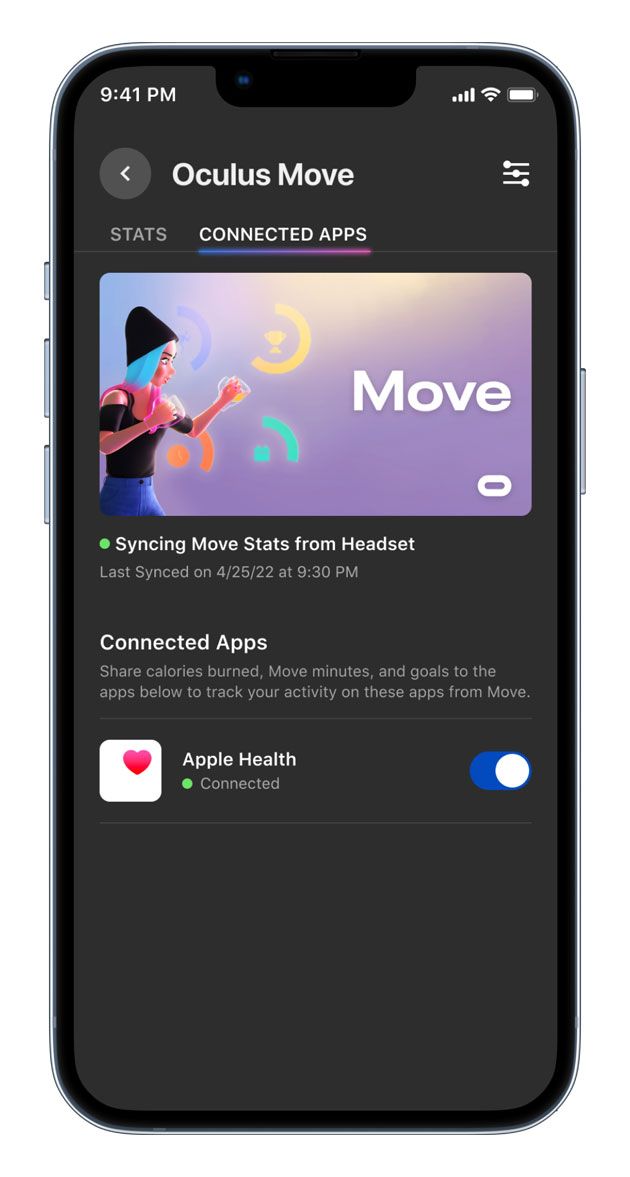
3: collegare le statistiche di Move con l’app Salute di Apple
A questo punto bisogna collegare le statistiche di Move con l’app Salute di Apple: dall’app mobile di Oculus sull’iPhone, toccare la scheda "App connesse" in alto, quindi toccare la levetta accanto a "Apple Health" per attivare la sincronizzazione. Bisogna autorizzare sia “Energia attiva” che “Allenamenti” per abilitare completamente questa funzione.







